パソコンの買い替えにともない前回はNVIDIAのグラフィックボードの更新を行いました。
今回は「ノートン360」というセキュリティソフトのアンインストールおよび「Windowsセキュリティ」の有効化の方法をお伝えします。

小石健と申します。YouTubeチャンネルはこちら。
ノートン360とは?
「ノートン360」とはノートンライフロック社が提供する総合セキュリティソフトです。
私が購入したパソコンにはこの30日間の体験版があらかじめインストールされていて、デスクトップ画面にはすでにショートカットアイコンが表示されていました。





煩わしい…。
私はノートンのアカウント作成もクレジットカード登録もしていません。
なので有料版に自動更新されることはないはずですが、念のため体験版の期限切れ前にアンインストールしようと思いました。
調べたところ、ノートン360を削除しても自動的に「Microsoft Defender」というWindowsに標準で搭載されている無料のセキュリティソフトに切り替わるようで問題はなさそうです。
どのセキュリティソフトを使うかは個人の自己責任となりますが、私はとりあえずMicrosoft Defenderに頼ることにしました。
Windowsセキュリティとは?
GoogleのAIによると、Windowsセキュリティはパソコン全体のセキュリティ機能を管理・設定するためのWindows標準の機能群の総称で、Microsoft Defenderもそのなかに含まれるとのことです。
なお2020年5月以降、「Windows Defender」からMicrosoft Defenderへと名称が変更されたそうです。
「Windowsセキュリティ≒Microsoft Defender≒Windows Defender」
要するに私のような素人はそう思えばいい…ようです。
ノートン360のアンインストール手順
アンインストールとはいっても、Windowsの設定から行うとノートン360の設定やファイルが完全に削除されないおそれがあるそうです。
なので、万全を期すにはノートンの公式サイトからツールをダウンロードして完全に削除するのが望ましいとのことです。



以下その方法で行います。
Googleなどの検索ボックスに「ノートン アンインストール」と入力します。
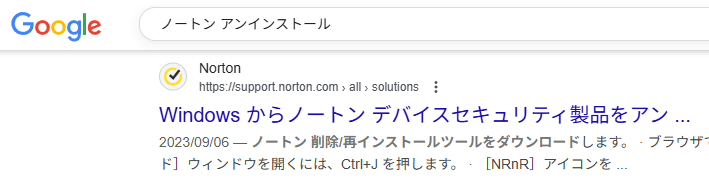
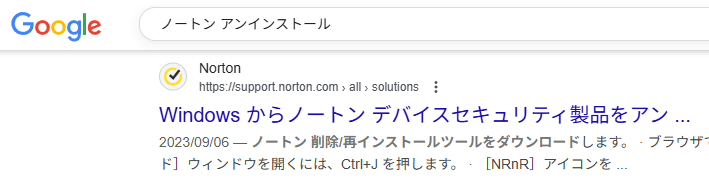
検索結果に表示されたノートンの公式ページのリンクをクリックします。
「ノートン 削除/再インストールツール」をクリックしてツールをダウンロードします。
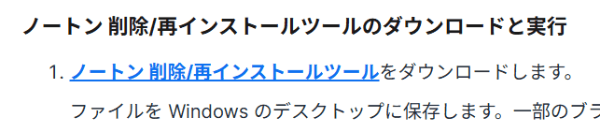
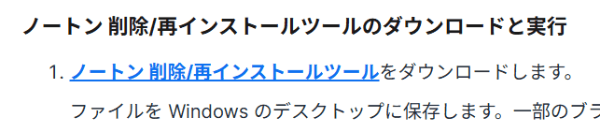
ダウンロードが終わったら、ダウンロードフォルダにあるファイルをダブルクリックして開きまます。
「Norton 360 Removerへようこそ」の画面が表示されたら真ん中の「削除のみ」をクリックします。
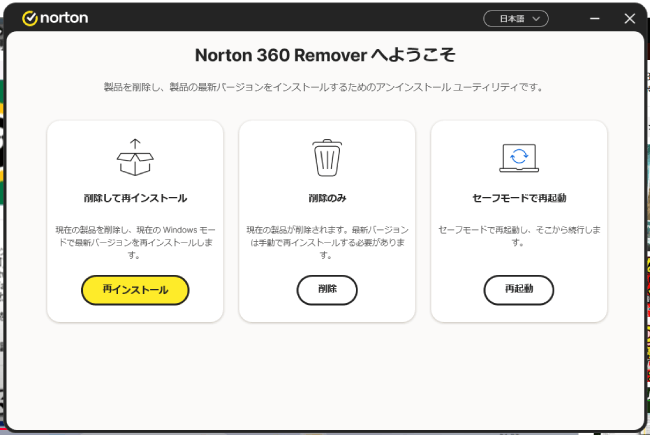
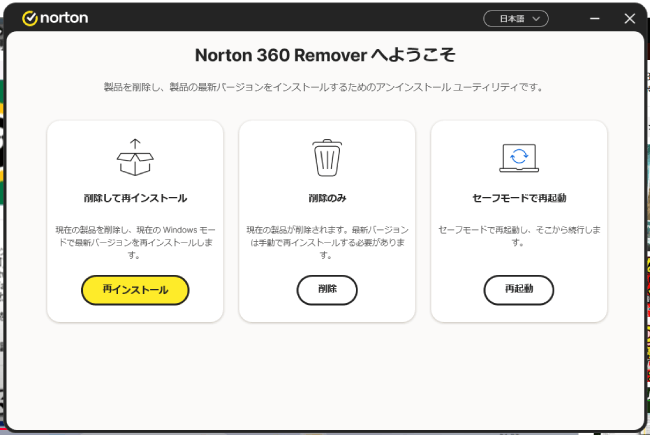
「この製品をアンインストールしますか?」の画面が表示されたら「アンインストール」をクリックします。
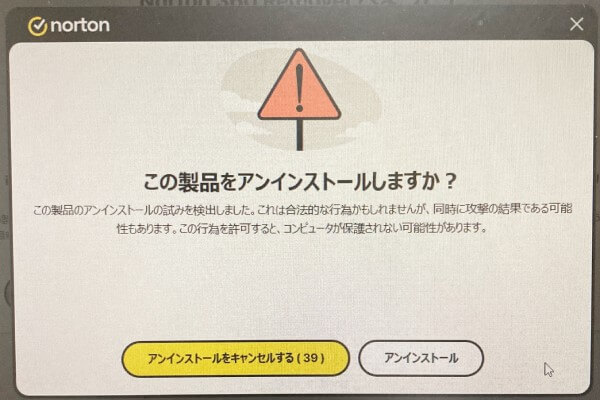
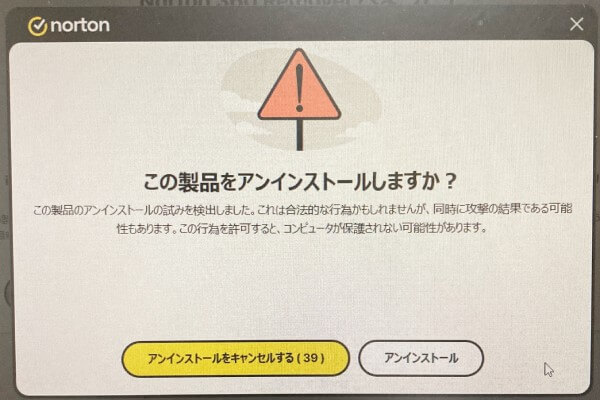
アンインストールが終わったら「今すぐ再起動」をクリックします。
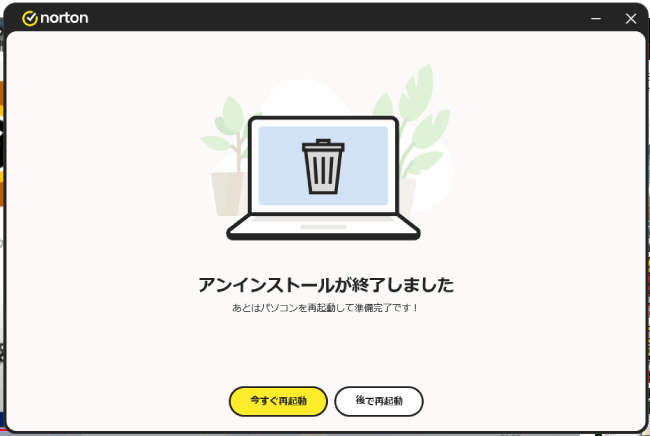
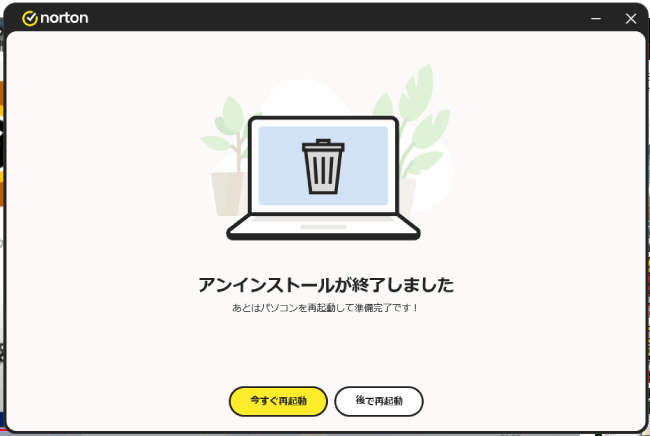
Windowsのスタートボタンのアプリ一覧からもノートンのアプリが消えています。
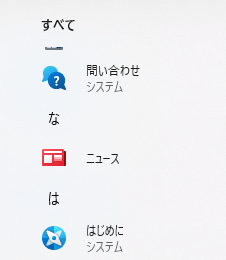
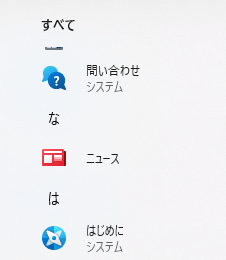



これでアンインストールは完了のようです。
ちなみに、さきほどダウンロードした「ノートン 削除/再インストールツール」は削除しました。
あと念のため以下のフォルダも削除しました。
- 「Windows(C:)」の「Program Files」の「Norton Security」フォルダ
- 「Windows(C:)」の「Program Files(x86)」の「NortonInstaller」フォルダ
Windowsセキュリティの有効化手順
ノートン360のアンインストール後、Windowsのアプリ一覧の「W」に「Windowsセキュリティ」が表示されました。
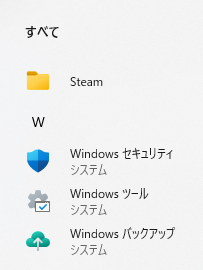
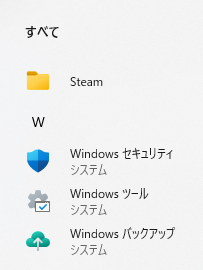
とにかく、これで先述したようにノートン360からWindowsセキュリティ(Microsoft Defender)に切り替わったようです。
スタートボタン(Windowsのロゴマーク)→「設定」の順にクリックします。




左メニューの「プライバシーとセキュリティ」→「セキュリティ」の「Windowsセキュリティ」の順にクリックします。
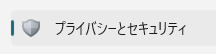
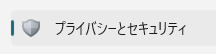
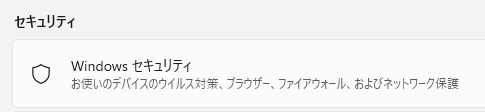
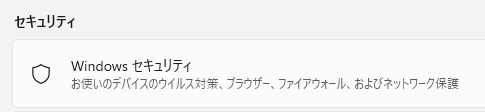
「Windowsセキュリティを開く」をクリックします。


「ウイルスと脅威の防止」が有効化されているか確認します。
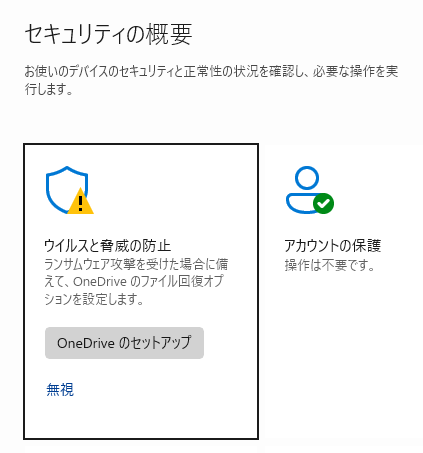
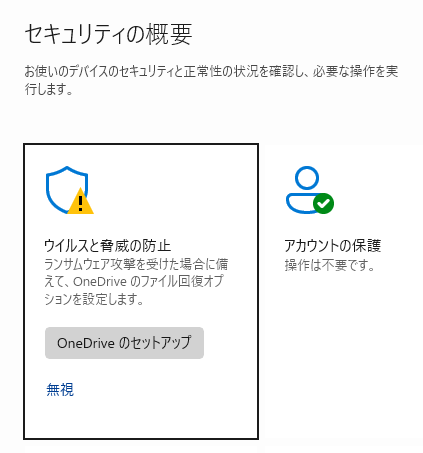
私はOneDriveを使わないので「無視」をクリックしました。
すると緑色のチェックがついて「操作は不要です」と表示されました。





これで有効化されたようです。
さらに、その下の「アプリとブラウザーコントロール」にも「!」がついていました。
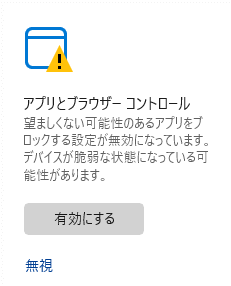
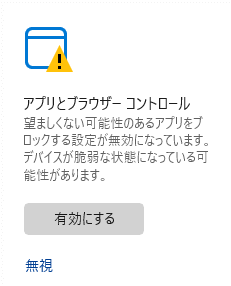
ここは「有効にする」をクリックしました。
すると同様に緑色のチェックがついて「操作は不要です」と表示されました。
私の場合、これですべて有効化の状態となりました。
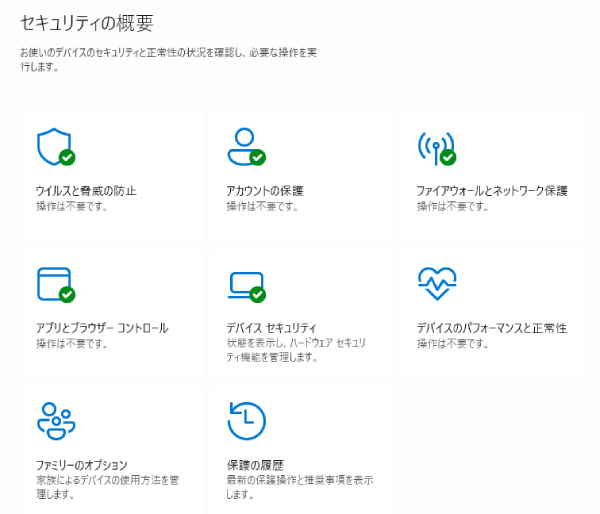
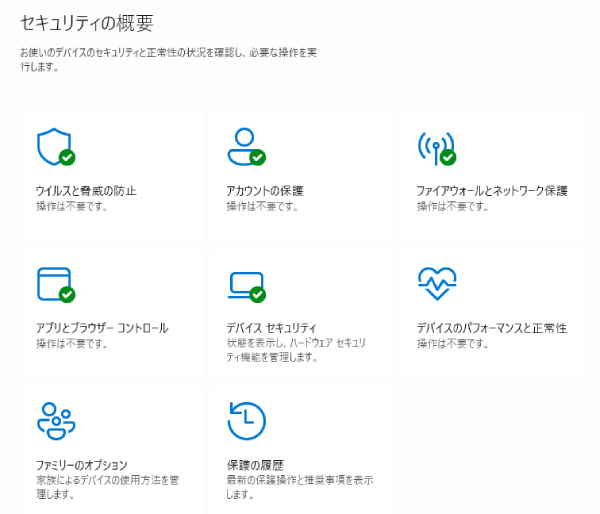
タスクバーのWindowsセキュリティのアイコンにも「!」マークがついていましたが、緑色のチェックがつきました。
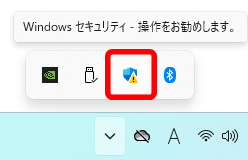
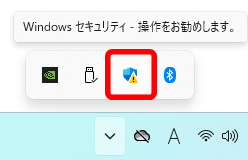
→
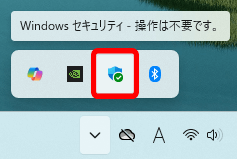
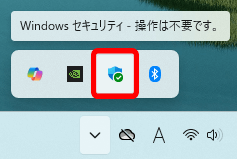



以上で完了です。
これで前回のグラフィックボードの更新からWindowsセキュリティの有効化まで終わりました。
ちなみに今回パソコンを購入したのは、ドスパラというBTOパソコンの通販サイトです。
その他、以下の通販サイトを比較しました。パソコン購入の際の一助となれば幸いです。

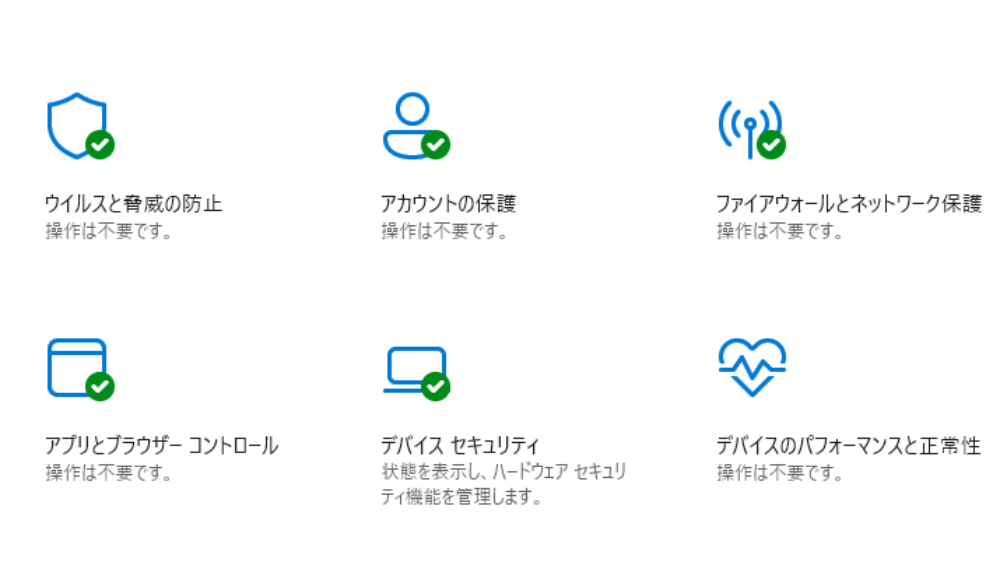

コメント